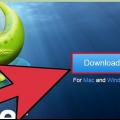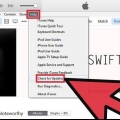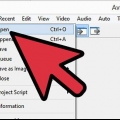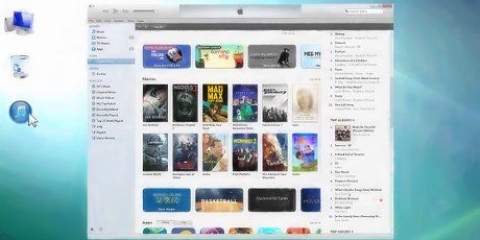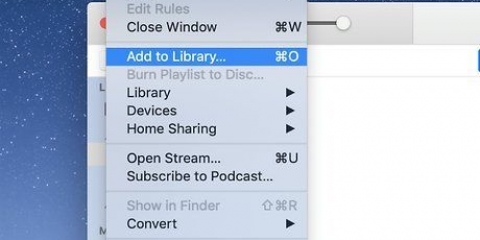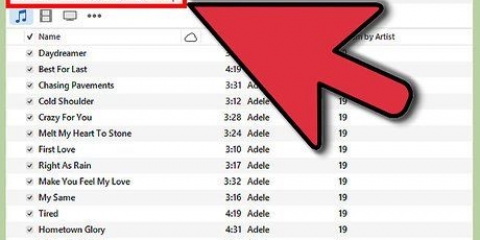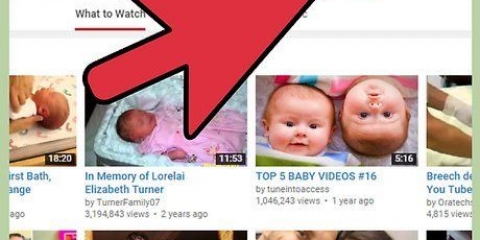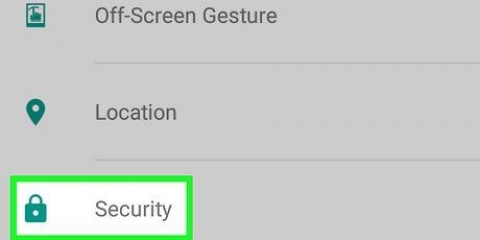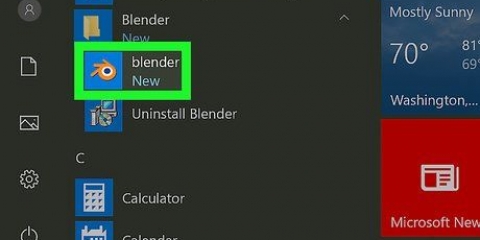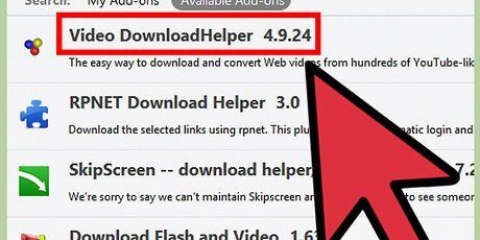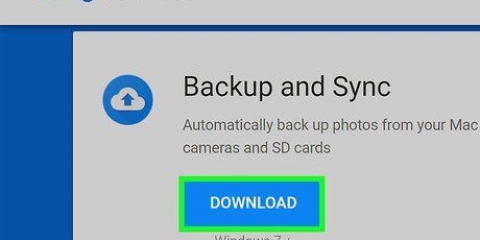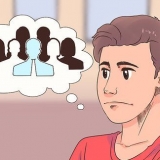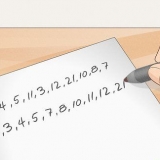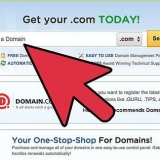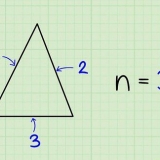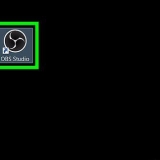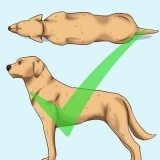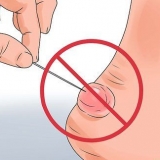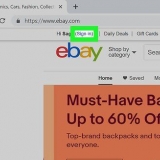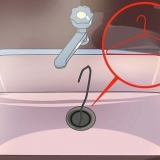Sie können auf HandBrake Handbremse.fr herunterladen. Vermeiden Sie die Verwendung von Websites, auf denen Sie Dateien online konvertieren können. Diese reduzieren oft automatisch die Dateigröße und das Hoch- und Herunterladen des Videos verbraucht auch einiges an Bandbreite.





Haben Sie einen Windows-Computer und sehen nicht Datei Menü, und drücken Sie dann die Alt-Taste. Sie erhalten keine Fehler oder Fehlermeldungen beim Hinzufügen der Videodatei.

Klicken Sie mit der rechten Maustaste auf das Video und dann auf "Mehr Info". klicke auf "Optionen" im nun erscheinenden Bildschirm. klicke auf "Heimvideo" um die Bibliothek auszuwählen, in die Sie das Video verschieben möchten. Klicken Sie auf OK, um die Änderungen zu speichern. Sie können das Video jetzt in Ihrer ausgewählten Bibliothek finden.
">
Videos in itunes importieren
iTunes ist unglaublich nützlich zum Verwalten und Übertragen von Musik auf Ihr iOS-Gerät, aber das Hinzufügen von Videos zu Ihrer iTunes-Bibliothek kann mühsam sein. Oft wird die Datei einfach nicht in iTunes angezeigt, egal wie oft Sie versuchen, sie zu Ihrer Bibliothek hinzuzufügen. Das Problem ist oft das Videoformat; iTunes funktioniert nur mit wenigen verschiedenen Dateitypen. Glücklicherweise gibt es einen kostenlosen Konverter, mit dem Sie jedes Video in iTunes importieren können.
Schritte
Methode 1 von 2: Videos vorbereiten

2. Downloaden und installieren Sie HandBrake. Dies ist ein kostenloser Open-Source-Videokonverter ohne Adware und ist für Windows und OS X verfügbar. Mit diesem Programm können Sie Videos einfach und schnell in ein von iTunes unterstütztes Format konvertieren.

4. klicke auf "Quelle". Diese Schaltfläche befindet sich oben rechts auf dem Bildschirm und ermöglicht es Ihnen, eine zu konvertierende Datei auszuwählen.

5. Wählen Sie aus, wie Sie die Dateien hinzufügen möchten. Wenn Sie mehrere Dateien konvertieren möchten, wählen Sie Ordner. Dazu müssen alle Dateien im selben Ordner gespeichert werden. Wenn Sie ein Video konvertieren möchten, klicken Sie auf Datei und suchen Sie das entsprechende Video.

7. Wählen Sie im rechten Bereich unter der Überschrift Einstellungen "Allgemein". Wenn dieser Bildschirm nicht angezeigt wird, klicken Sie auf "Einstellungen" und wählen Sie "Einstellungen anzeigen".
Wenn Sie die Einstellungen festlegen "Allgemein" Einstellungen werden Videos automatisch in das Format konvertiert .mp4 konvertiert. Sie können dann das konvertierte Video in iTunes importieren.

9. Spielen Sie das konvertierte Video ab. Sobald das Video konvertiert wurde, können Sie versuchen, es mit QuickTime abzuspielen, um sicherzustellen, dass alles gut gelaufen ist. In den meisten Fällen gibt es kaum bis gar keinen Qualitätsverlust.
Methode2 von 2:Import

1. Benennen Sie Videodateien mit mehreren Punktnamen um. Heruntergeladene Torrent-Dateien haben oft mehrere Punkte in ihren Dateinamen, um anzuzeigen, wer das Video gerippt und codiert hat. Entfernen Sie diese zusätzlichen Punkte, da sie beim Importieren in iTunes zu Problemen führen können.
- Klicken Sie mit der rechten Maustaste auf die Datei und drücken Sie "umbenennen" den Namen ändern.

3. Importieren Sie das Video. klicke auf Datei (Windows) oder an iTunes (OS X) und klicken Sie auf "Datei zur Bibliothek hinzufügen" (Windows) oder "Zur Bibliothek hinzufügen" (OSX). Suchen und wählen Sie das konvertierte Video aus.

4. klicke auf "Videos". Diese Schaltfläche befindet sich in der Reihe von Schaltflächen oben auf dem iTunes-Bildschirm und ähnelt einer Kamerarolle.

6. Verschieben Sie das Video in eine andere Bibliothek. Wenn du alle deine Videos im selben Ordner belässt, verlierst du den Wald vor lauter Bäumen schnell aus den Augen. Erstellen Sie Ordner, um Ihre Videos zu sortieren, damit Sie sie später leicht wiederfinden können.

7. Laden Sie Ihre Videos auf Ihr iOS-Gerät. Nachdem die Dateien nun in iTunes importiert wurden, können Sie sie auch auf Ihrem iOS-Gerät speichern. Dies ist im Grunde das Gleiche, wie wenn Sie Musik auf Ihr Telefon oder Tablet laden.
Wenn Sie das Video nicht auf Ihr Telefon oder Tablet übertragen können, müssen Sie eine Version des Videos in iTunes erstellen, die Ihr Gerät unterstützt. Klicke auf Datei und dann weiter "Neue Version erstellen". Wählen Sie das Gerät aus, auf dem Sie das Video speichern möchten, und warten Sie, bis die Datei konvertiert ist.
Оцените, пожалуйста статью